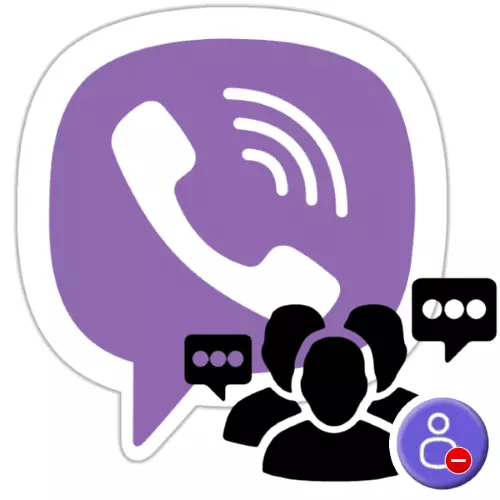
Administriranje grupa i zajednica u Viber-u za korisnika koji ima relevantne privilegije ne predstavljaju poteškoće. U sljedećem članku razgovarajmo o uklanjanju sudionika iz bilo kojeg udruženja u Messengeru - s Android uređaja, iPhonea i windows računara, ponekad samo potrebnim za normalno funkcioniranje publikacije, provodi se za manje od minute.
Uklanjanje sudionika iz grupa i zajednica Viber
Da biste uklonili određenog korisnika iz grupnog chata ili zajednice, samo kreator i administratori Udruženja mogu samo, a za njih na glasniku postoje posebne opcije za brzo rješavanje zadanog zadatka.Opcija 2: Zajednica
- U Messengeru koji radi na Android uređaju otvorite zajednicu ili javnost koju ste stvorili, gdje ste administrator.
- Nazovite meni za chat Opcije dodirom na tipke u obliku tri vertikalno smještene ukaziva na desno od naziva Unije na vrhu ekrana. Odaberite stavku "Informacije".
- Rješenje našeg zadatka postaje dostupan nakon što nazovite opciju "Prikaži sve" u odjeljku "učesnika" prikazane kontrolne ploče zajednice - uradite to.
- Dodirnite ime korisnika na prikazanoj listi, što će dovesti do rada operacija dostupnih u njegovom poštovanju.
- Sljedeće, dvostruka opera:
- Dodirnite "Blokiraj korisničko ime" ako ne želite samo ukloniti učesnika iz Udruženja, već i sprečavati verovatnoću da se ponovo pridruži vašoj zajednici. Dalje, potvrdite zahtjev primljen od Vibera.
- Kliknite "Ukloni iz chat" ako ste zadovoljni situacijom kada se lice isključivo može naknadno vratiti u zajednicu, na primjer, odlaskom na pozivnicu prethodno prenesenu na njemu. Da biste dovršili brisanje sudionika, potvrdite zahtjev glasnika.
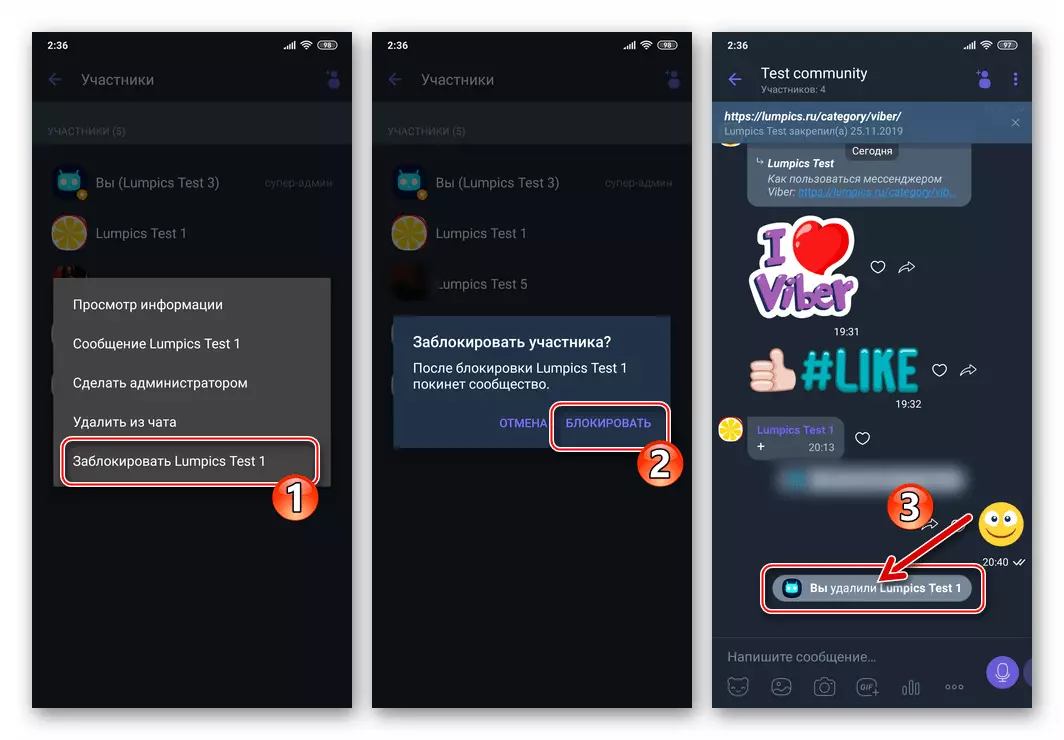
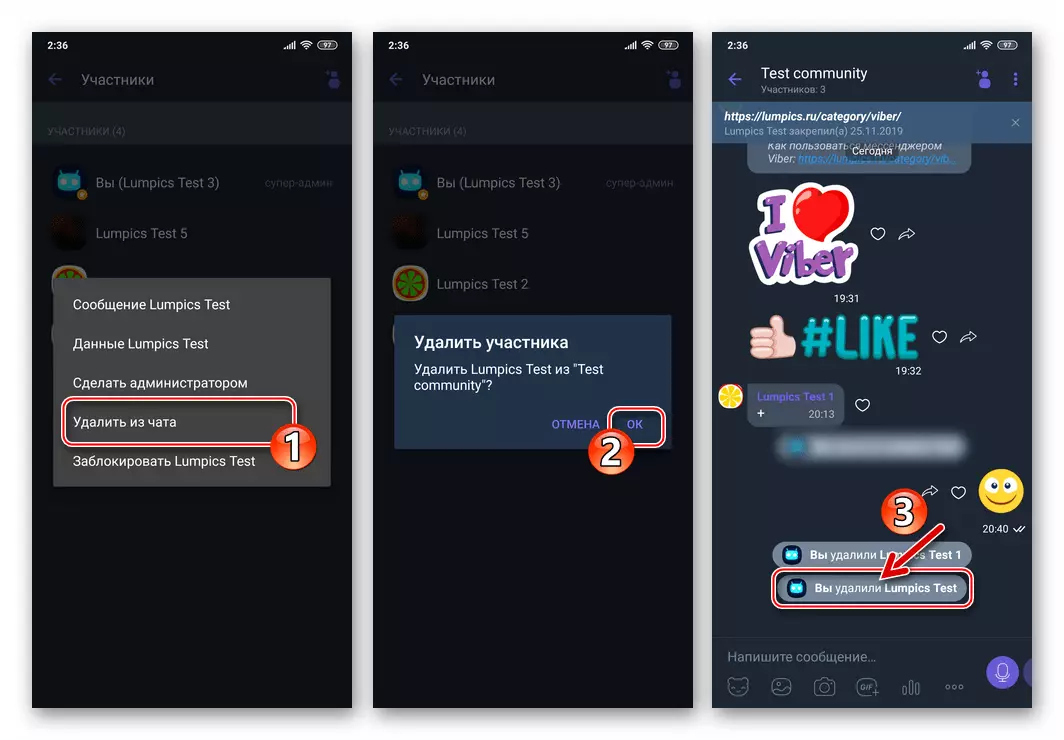
- Zaustavljanje pristupa određenog računa na računu u Vibereu u sindikat možete dodatno uništiti sve "zapise" njegovog boravka u zajednici, odnosno izbrisati poruku, čiji je sadržaj u većini slučajeva i u većini slučajeva i postaje Trebate ukloniti pošiljatelja iz chata:
- Duga dodir u području bilo koje poruke primljene ranije od sada isključenog iz javne javnosti, nazovite meni Action i dodirnite ga "Izbriši". U sljedećem Automatskom otvoren meni odaberite "Izbriši sve kontakt poruke".
- Sada ostaje za potvrdu zahtjeva primljenog od Waiber-a, nakon čega možete razmotriti zajednicu u potpunosti pročišćenom iz tragova aktivnosti ličnosti.
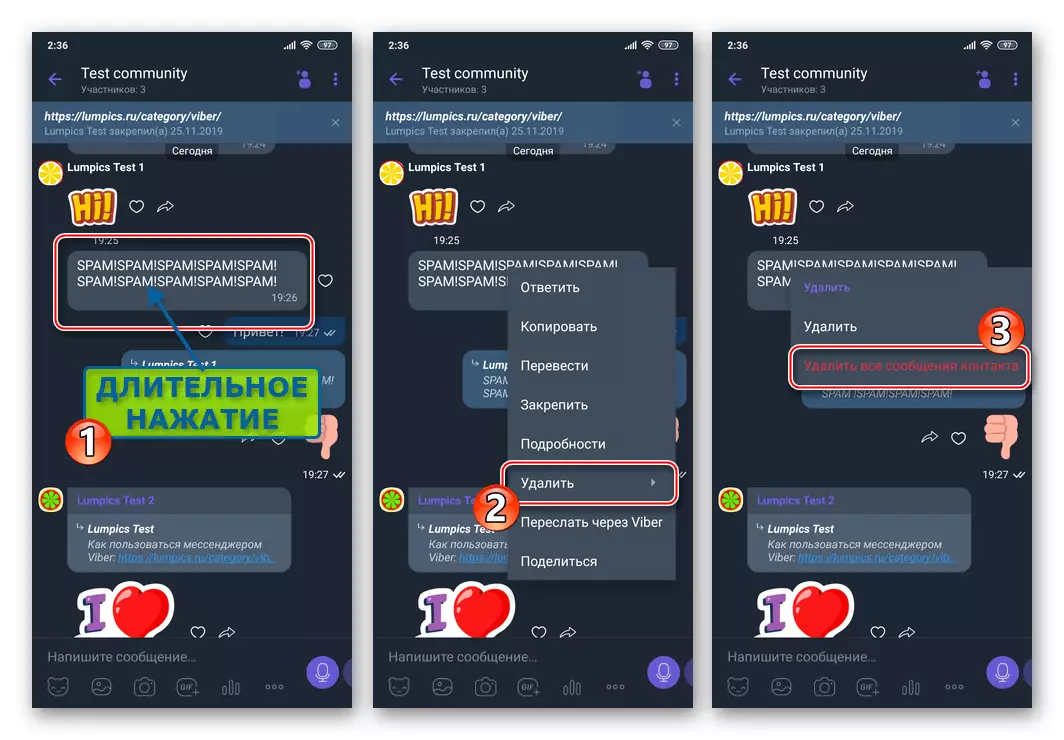
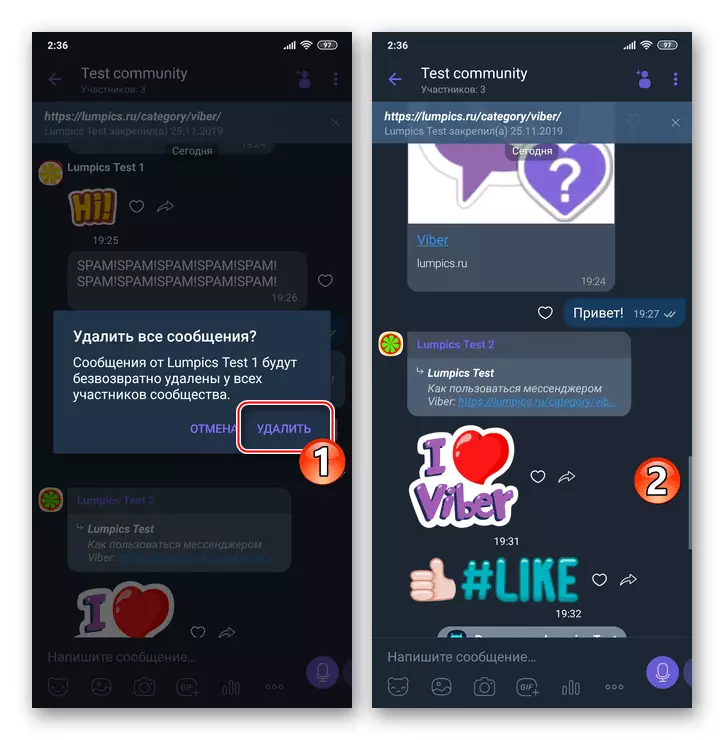
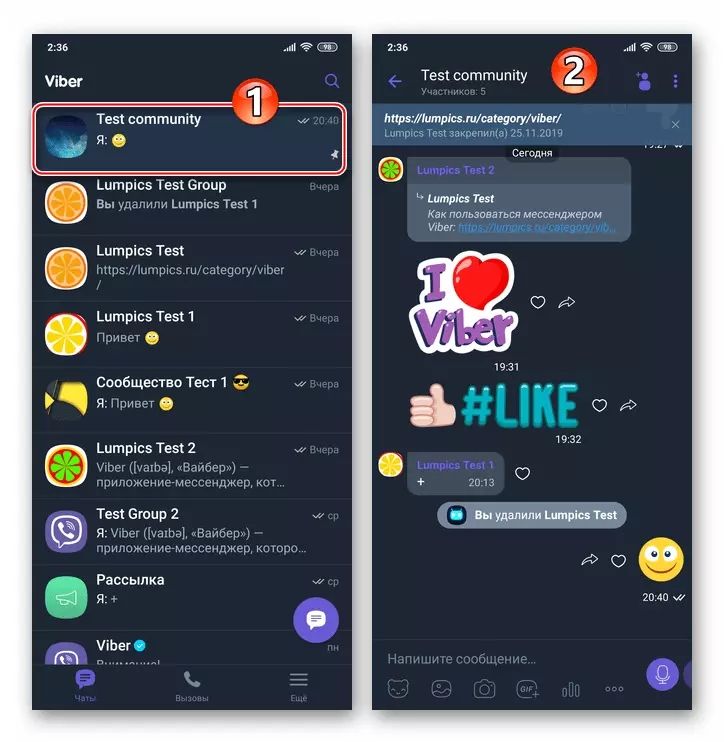
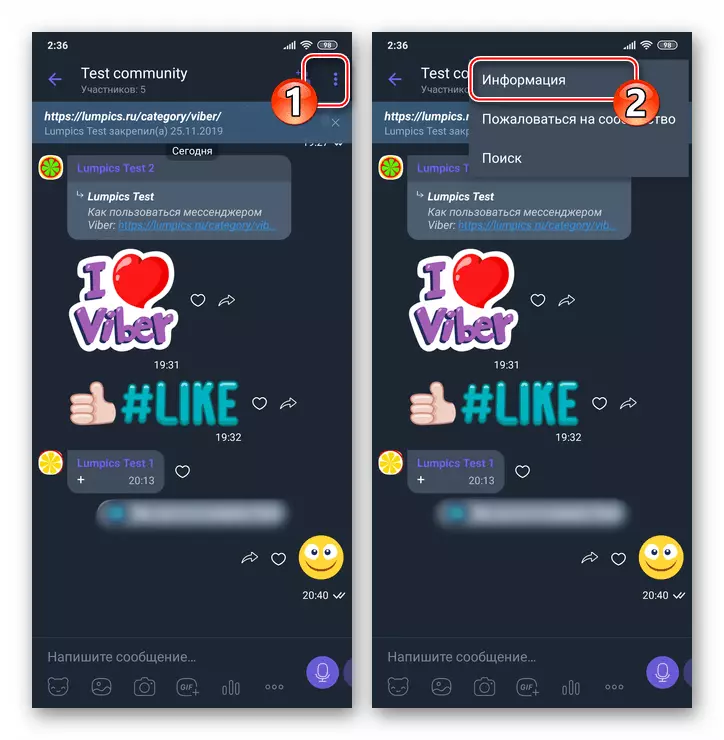
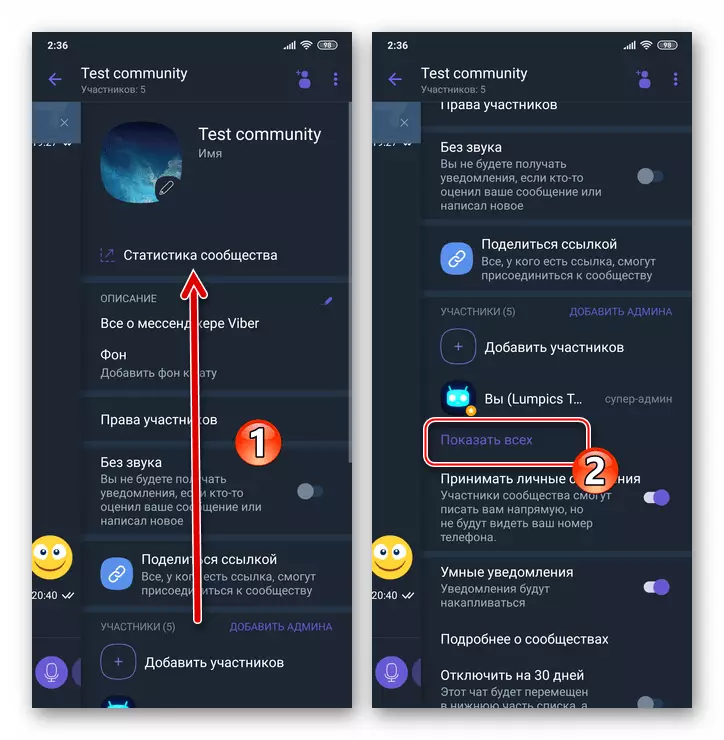
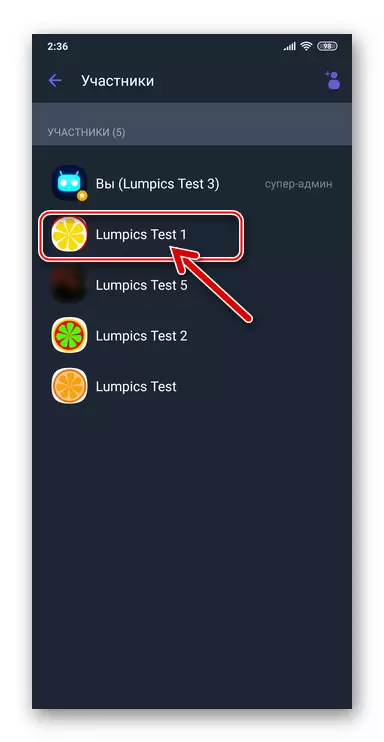
iOS.
Kao što je u slučaju verzije glasnika za gore opisano Android, program Viber za iOS opremljen je svim potrebnim opcijama koje sugeriraju primjenu grupa i zajednica. Ovisno o vrsti kombinacije, za uklanjanje sudionika iz njega pomoću iPhonea, morate djelovati u skladu s jednom od sljedećih uputa.Opcija 1: Grupa
- U glasniku koji radi na iPhoneu idite u grupni chat, gdje ste administrator.
- Dodirnite ime grupe ili probudite ekran koji prikazuje lijevi ekran.
- Pomičite se kroz otvaranje informacija da biste dobili pristup odjeljku "učesnika".
- Dodirnite ime korisnika Izbrisano i odaberite "Izbriši iz chata" na popisu operacija koje su ušle u objavljivanje na publikaciji.
- Potvrdite svoje namjere klikom na "OK" u prozoru zahtjeva. Dalje, možete se vratiti na chat i provjerite je li manipulacija izvršena - odgovarajuća usluga koja potvrđuje uklanjanje sudionika iz chata već je u prepisku.
- Uz to, možete ukloniti iz prepiska poruke koja je sada isključena, ali samo u vašem glasniku, ostali članovi Udruženja i dalje će biti dostupni za gledanje.
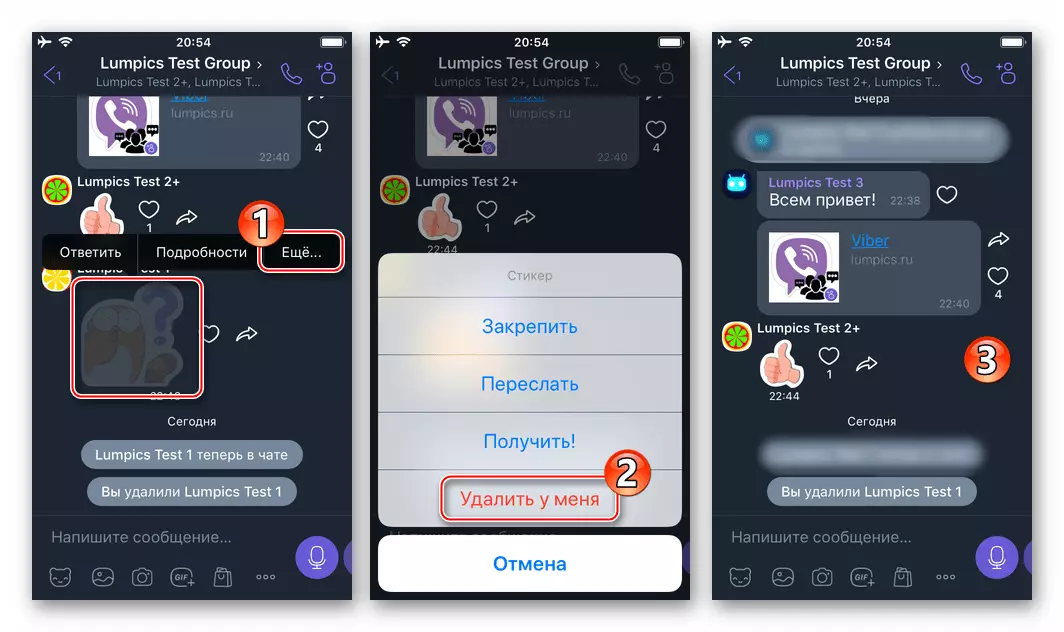
Pročitajte više: Brisanje poruka u Viber-u za iPhone
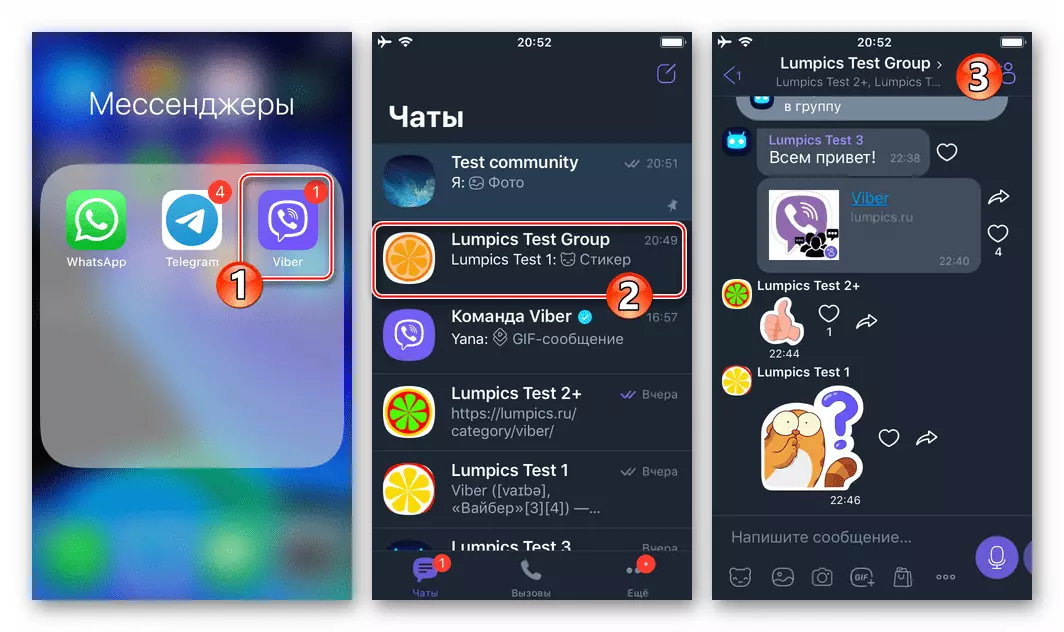
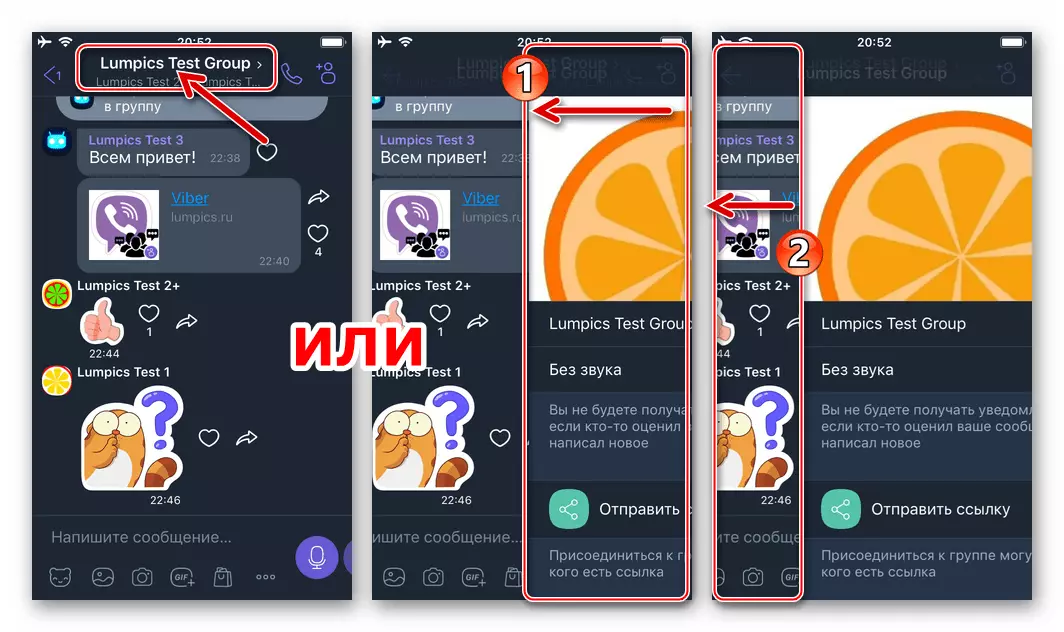
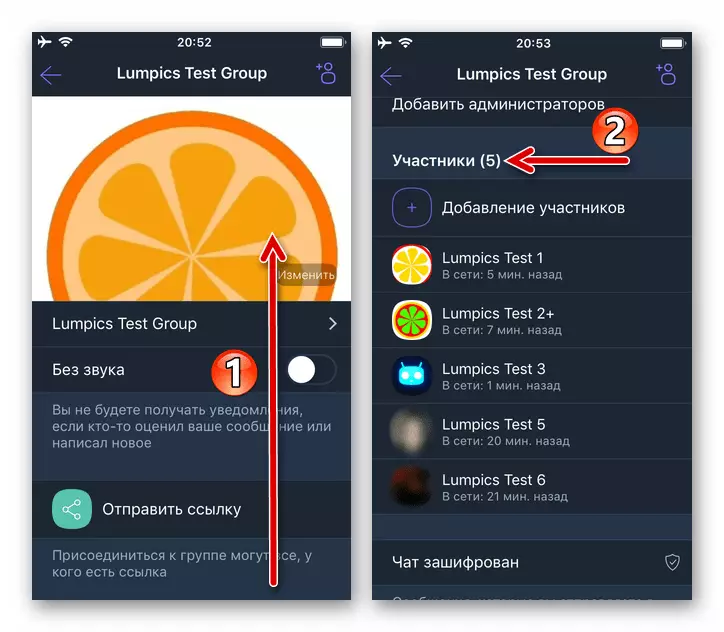
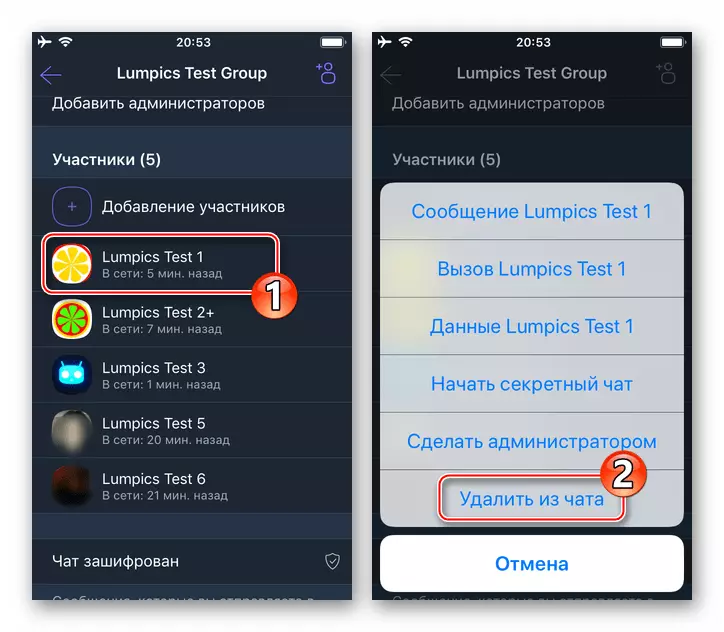
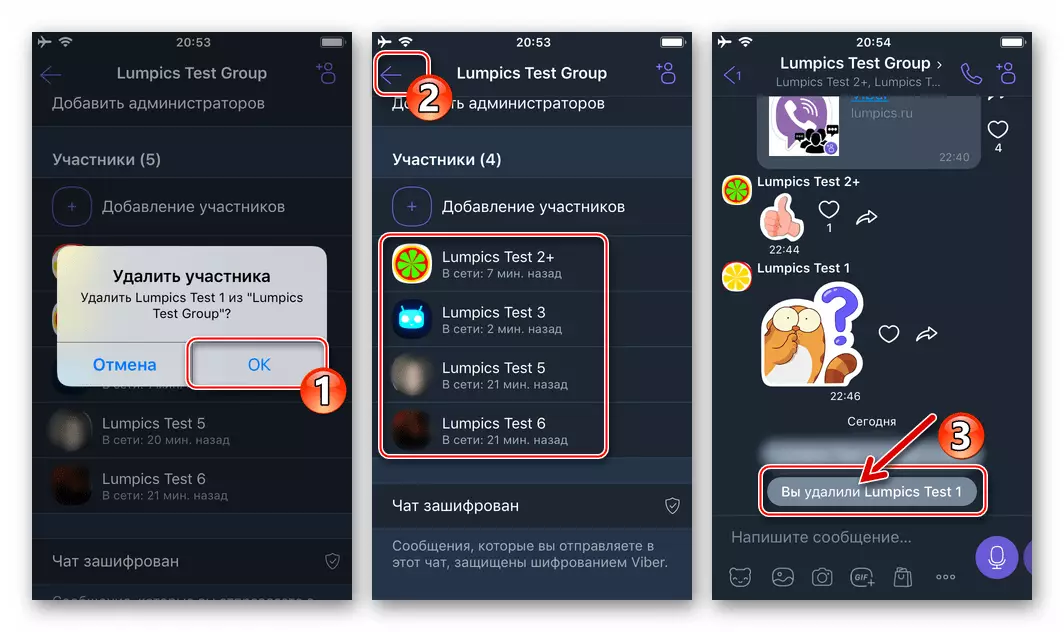
Opcija 2: Zajednica
- Otvorite javne administratore u Viber-u za iPhone i idite na postavke klikom na ime zajednice na vrhu ekrana.
- Pomičite se kroz informacije koje su otvorene i dodirnite "Prikaži sve" u parametrima "učesnika".
- Dodirnite ime učesnika koji se briše iz javnosti, koji će dovesti do pojave menija Akcije na dnu ekrana.
- Dalje, ovisno o krajnjem cilju, kliknite na ime jedne funkcije:
- "Blokiraj korisničko ime" - da biste ga uklonili da se kombinira i blokira, to je sprečavanje vjerojatnosti ponovnog pristupanja korisniku grupi po prelasku na link pozivnice. Da biste dovršili operaciju, potvrdite zahtjev primljen od Waiber-a.
- "Izbriši iz chat" - u ovoj opciji eliminirajte drugog korisnika iz zajednice, ali ostavite ga mogućnost ponovnog ulaska u sindikat (ako ima pozivnicu). Kao i u prethodnom slučaju, da biste dovršili operaciju iznimke, morate potvrditi zahtjev glasnika.
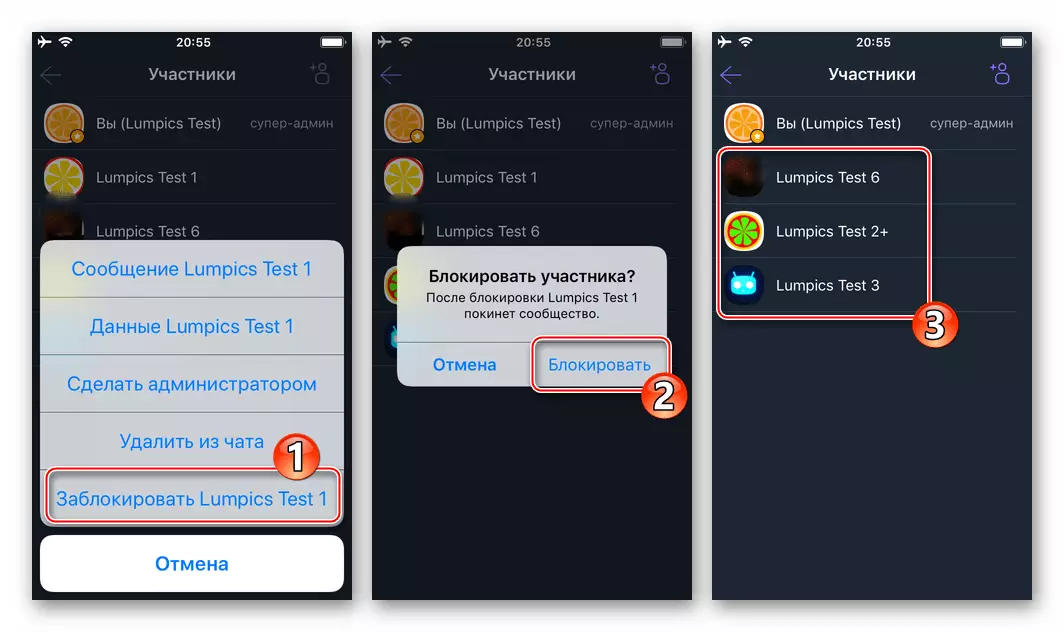
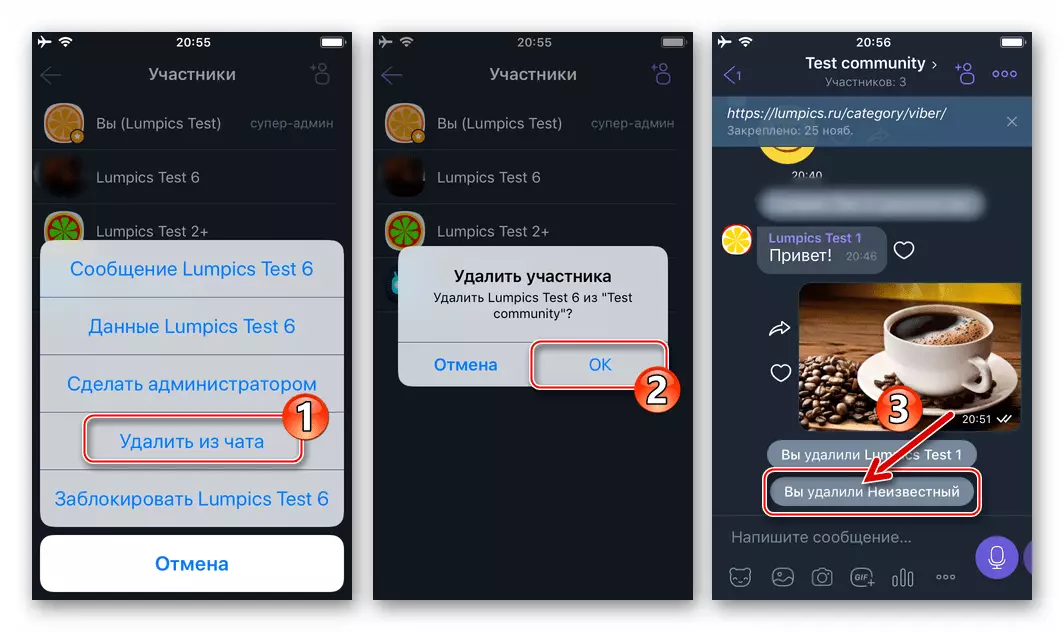
- Često se često traži da ne samo zaustavi pristup osobi da piše poruke u javnosti, već i jasno prepisku iz poruka koje su na njih već prenesene. Učinite da je vrlo jednostavan i možda u jednoj operaciji:
- Pritisnite i držite prst u području bilo koje poruke poslane ranije sada udaljenom od sudionika javnosti. Odaberite "Delete" na listi liste akcije prikazanog na dnu, a zatim dodirnite "Izbriši sve kontajne poruke".
- Potvrdite zahtjev za primljeni od glasnika, nakon čega možete procijeniti rezultat manipulacije.
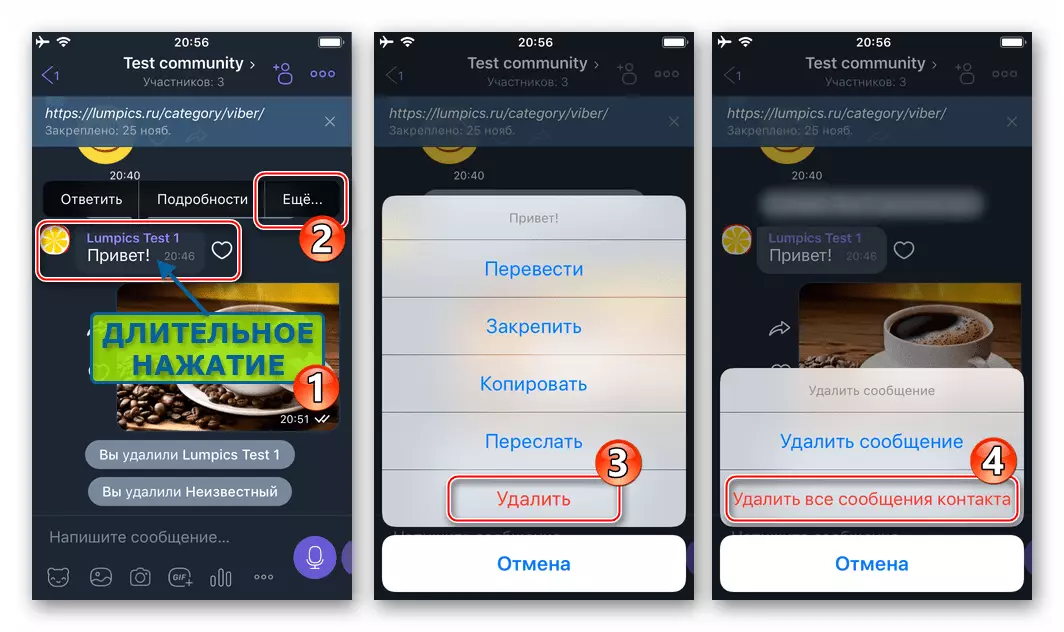
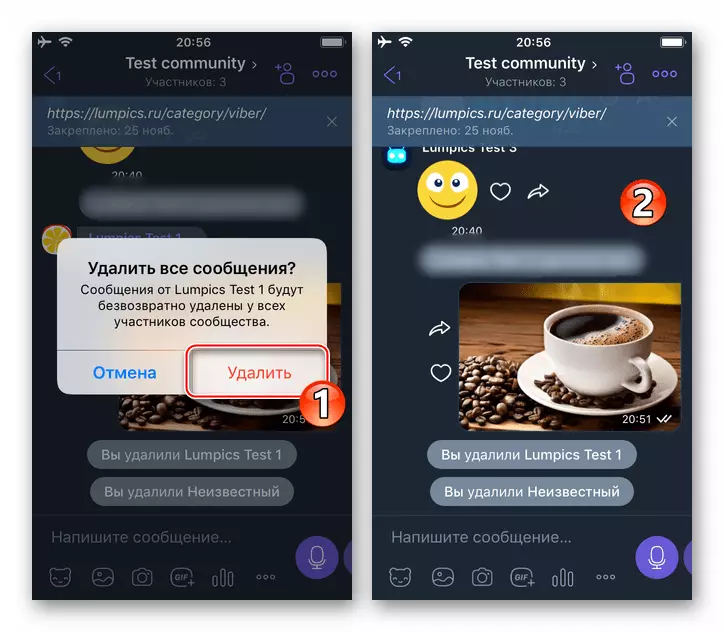
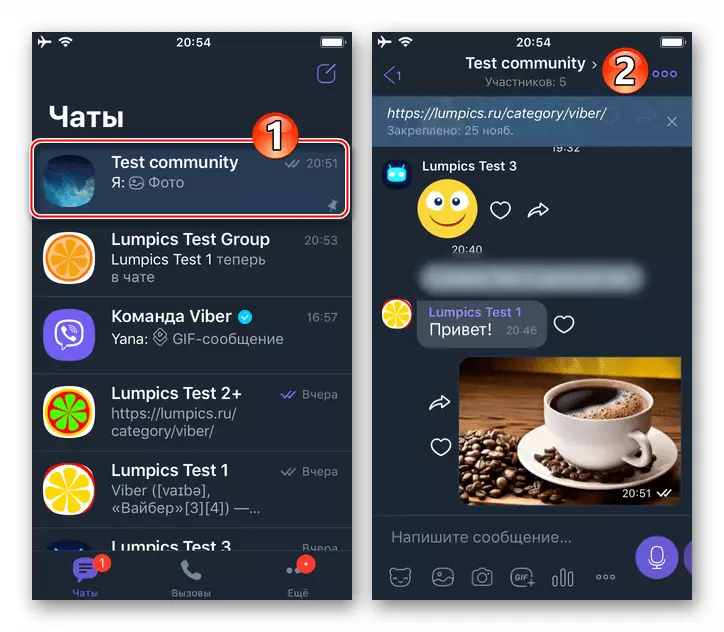
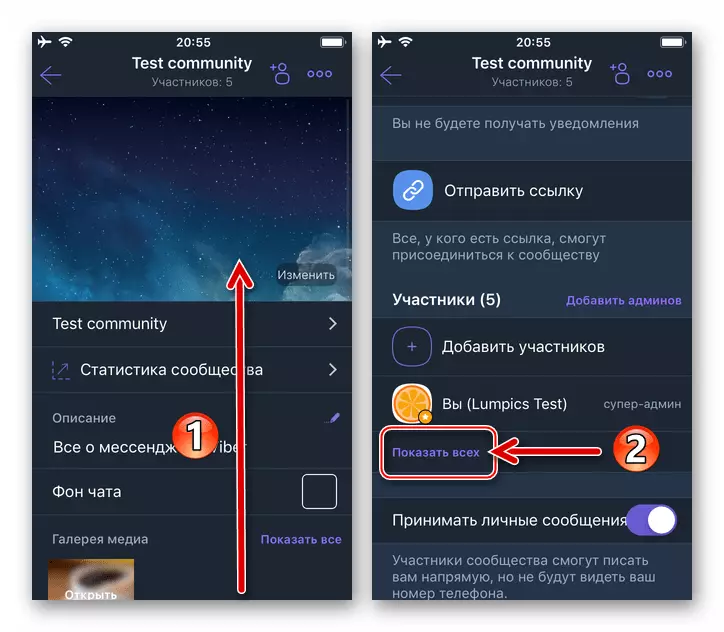
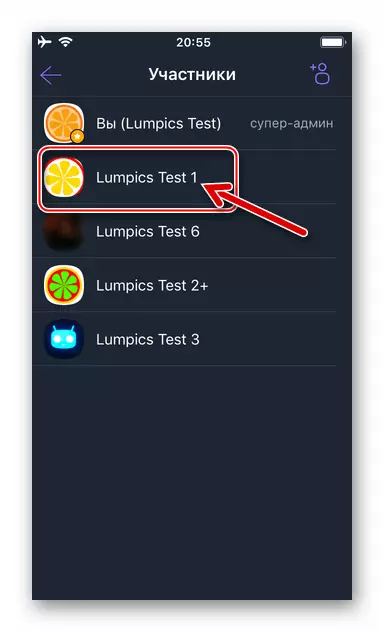
Windows
Kao što je već spomenuto na početku našeg članka, za uklanjanje grupnog sudionika ili zajednice za chat putem Viber aplikacije za Windows, administrator spajanja morat će obaviti samo nekoliko klikova.Opcija 1: Grupa
- Pokrenite glasniku na računaru i idite na grupni chat, popis sudjelovanja u kojem korisnicima trebaju biti "očišćeni" od neželjenih ličnosti.
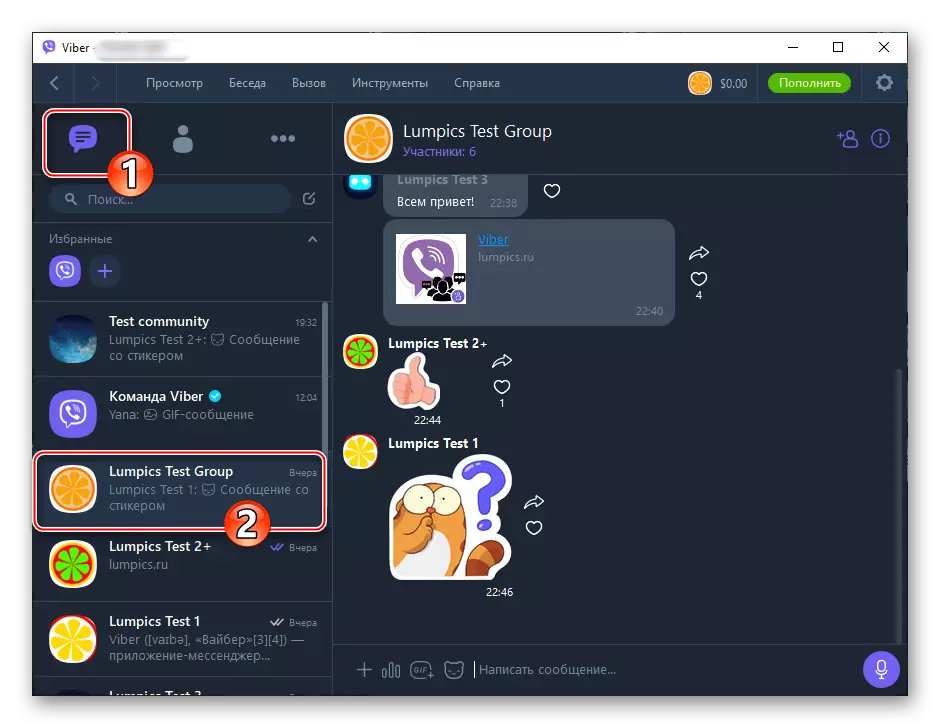
- Kliknite na vezu "Učesnici", smješten pod nazivom Grupe na vrhu prozora Viber.
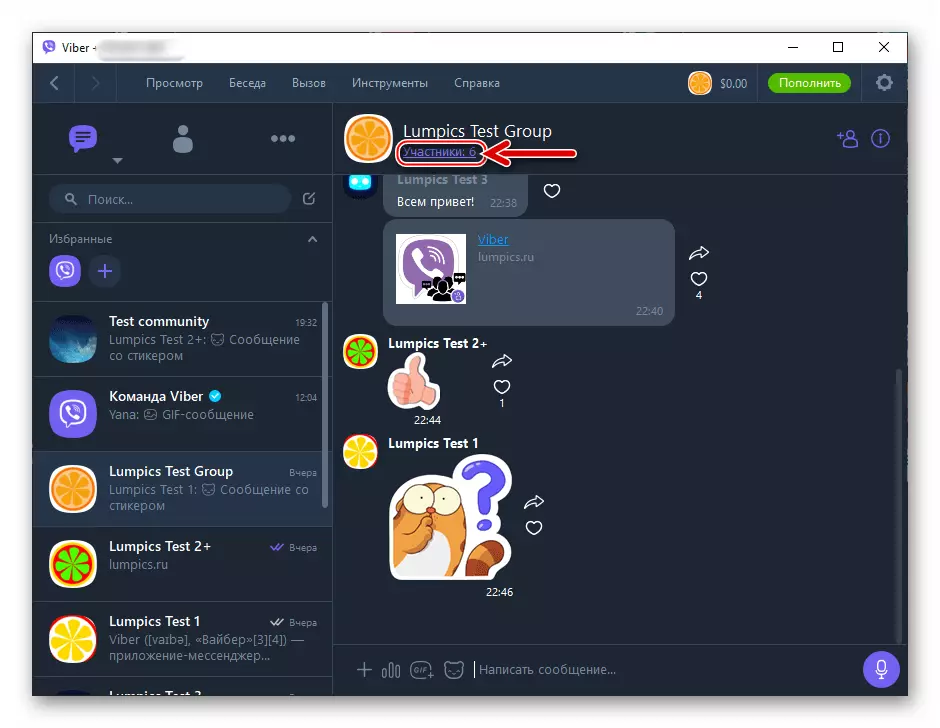
- Kao rezultat prelaska na gornju vezu s desne strane u prozoru Messenger pojavit će se popis svih korisnika unesenih u grupu. Pronađite naziv izbrisanog sudionika i kliknite na njega s desnim gumbom miša.
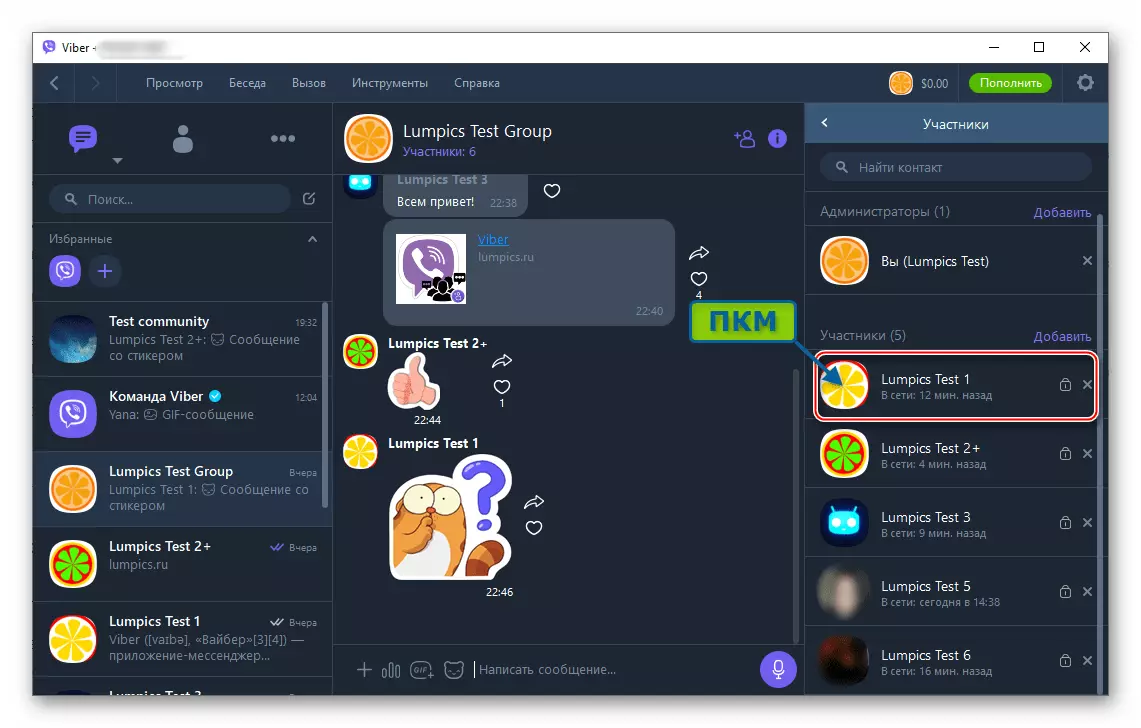
- Odaberite prvu stavku u izborniku koji se otvara je "izbrisati iz chat".
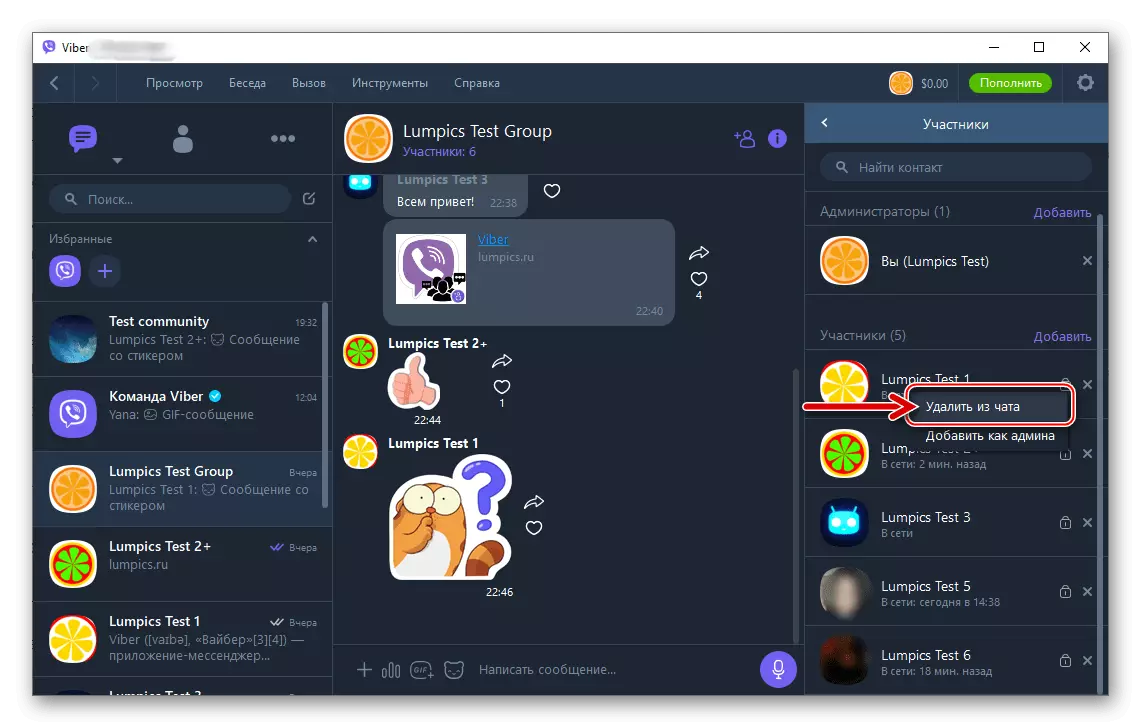
- U ovom postupku postupak je završen - Obavijest o sistemu će se u grupi trenutno pojaviti u grupi, a njegovo ime će nestati sa liste chat korisnika.
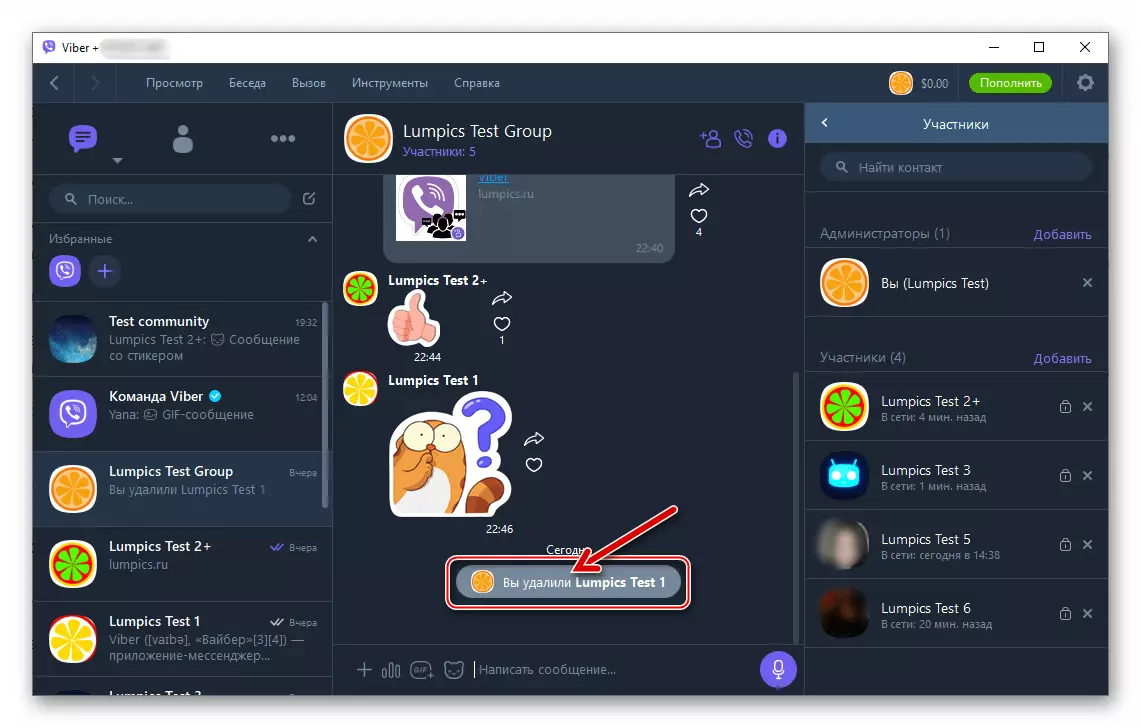
- Ako želite nakon isključenja korisnika iz grupe da izbriše svoje poruke, postupite na isti način kao u odnosu na druge poruke u bilo kojem razgovoru.
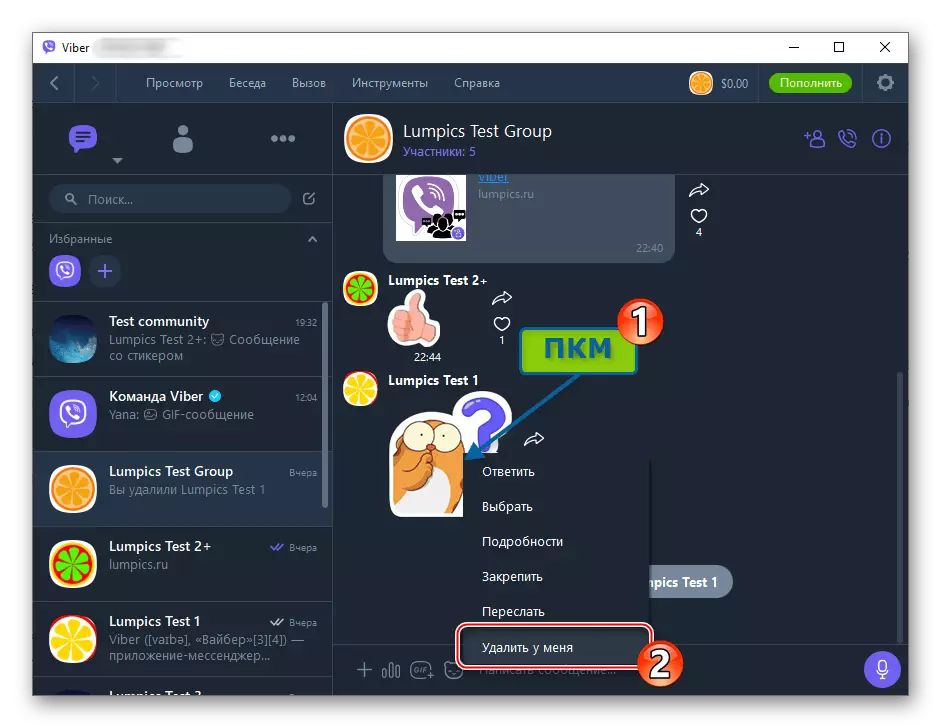
Pročitajte više: Brisanje poruka u Viber za Windows
Opcija 2: Zajednica
- Idite u zajednicu koju ste dali klikom na njegov naslov na listi "Razgovori" na lijevom prozoru prozora Vaiber za Windows.
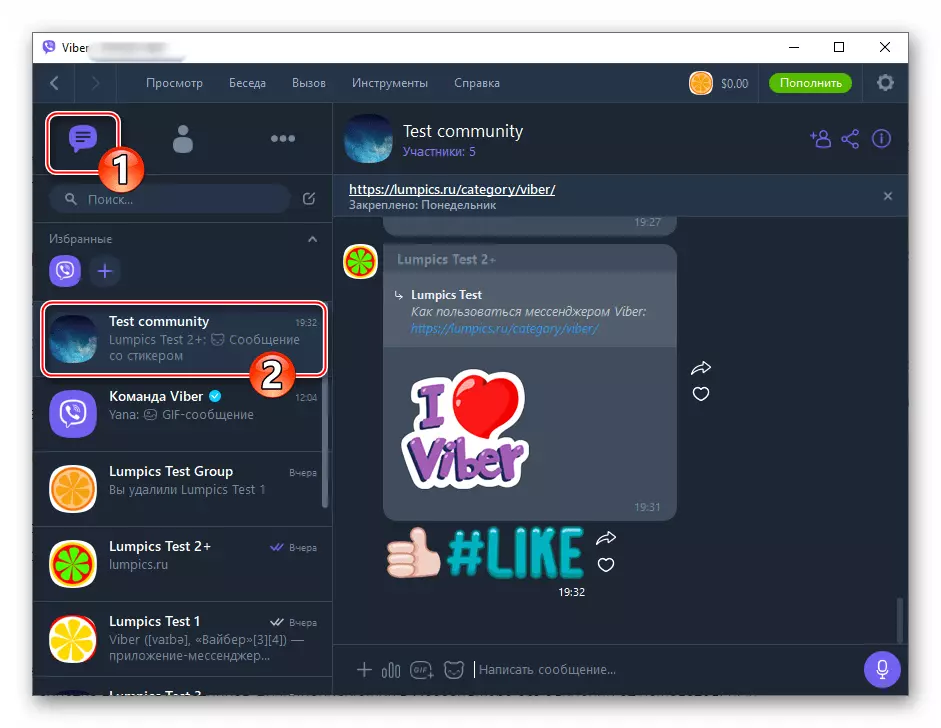
- Kao u gore opisanom slučaju, sa "običnom" grupom, tada možete kliknuti na označavanje broja korisnika koji su ušli u zajednicu pod njenim imenom.
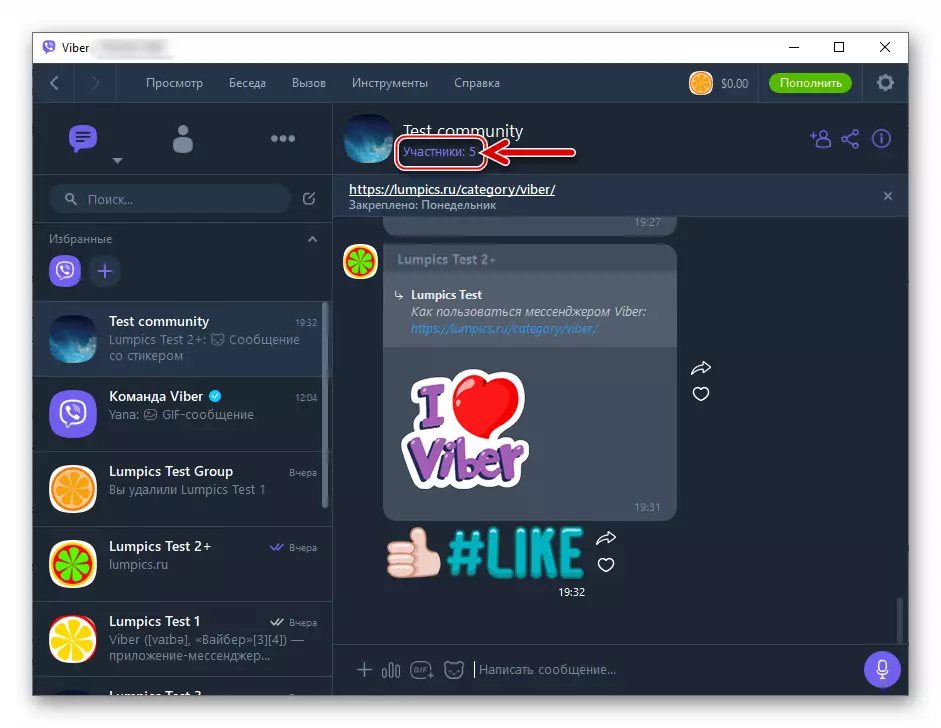
Ili kliknite na desnu stranu naziva zajednice "I", a zatim otvorite listu korisničke javnosti klikom na odgovarajuću stavku na prikazanom prozoru upravljačke ploče saveza.
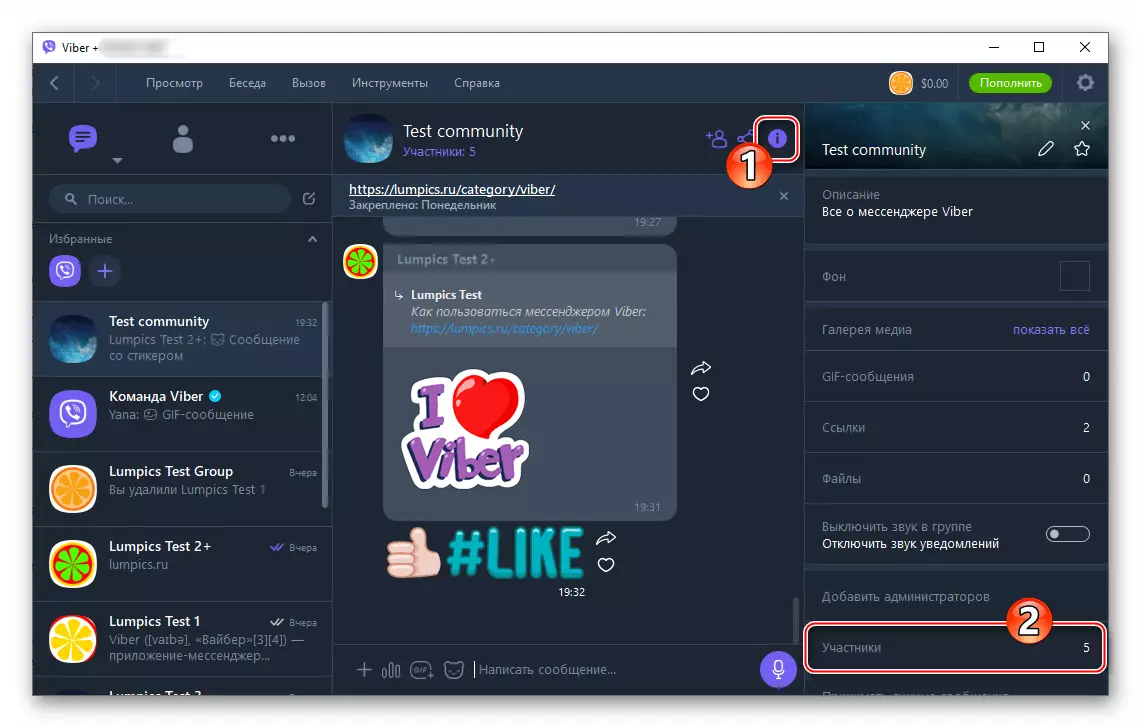
- Kliknite na ime lica isključeno iz chata, a zatim odaberite jednu od dva stavka u izborniku koji se otvori:
- Pritiskom na sudionika iz zajednice u "blokirajte korisničko ime" i istovremeno uspostavite zabranu njegovog ponovnog pristupanja dok se ne odlučite izvršiti postupak otključavanja.
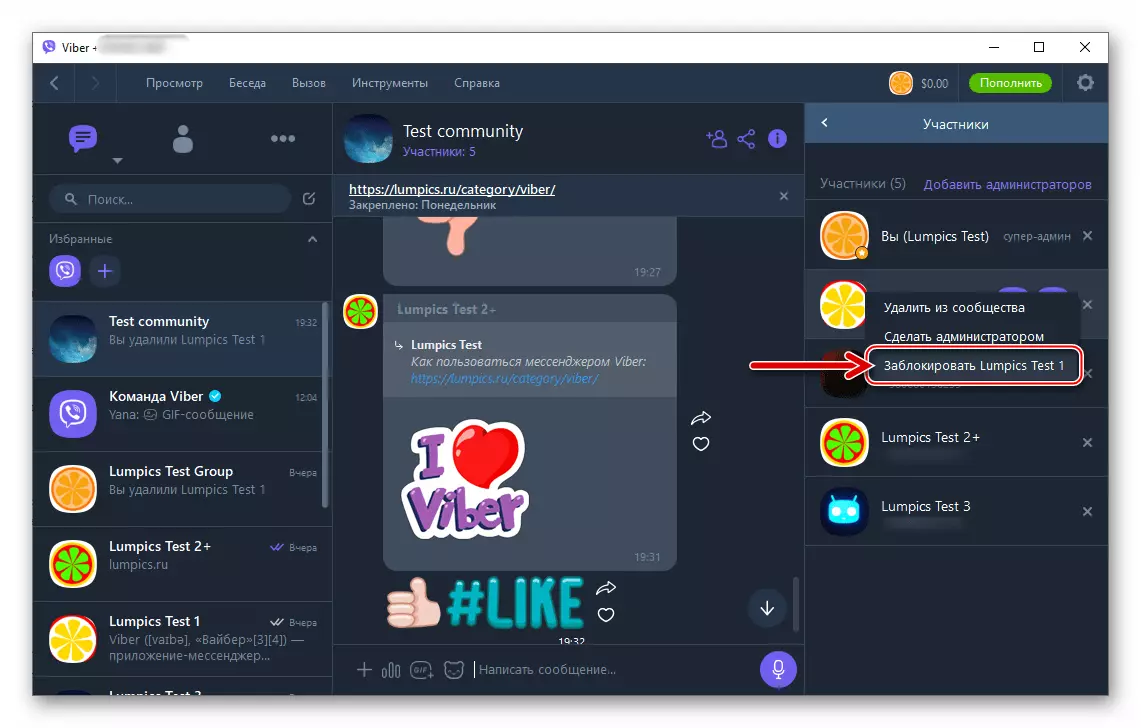
Odabir gornje stavke izbornika, potvrdite svoje postupke klikom na gumb "Block"
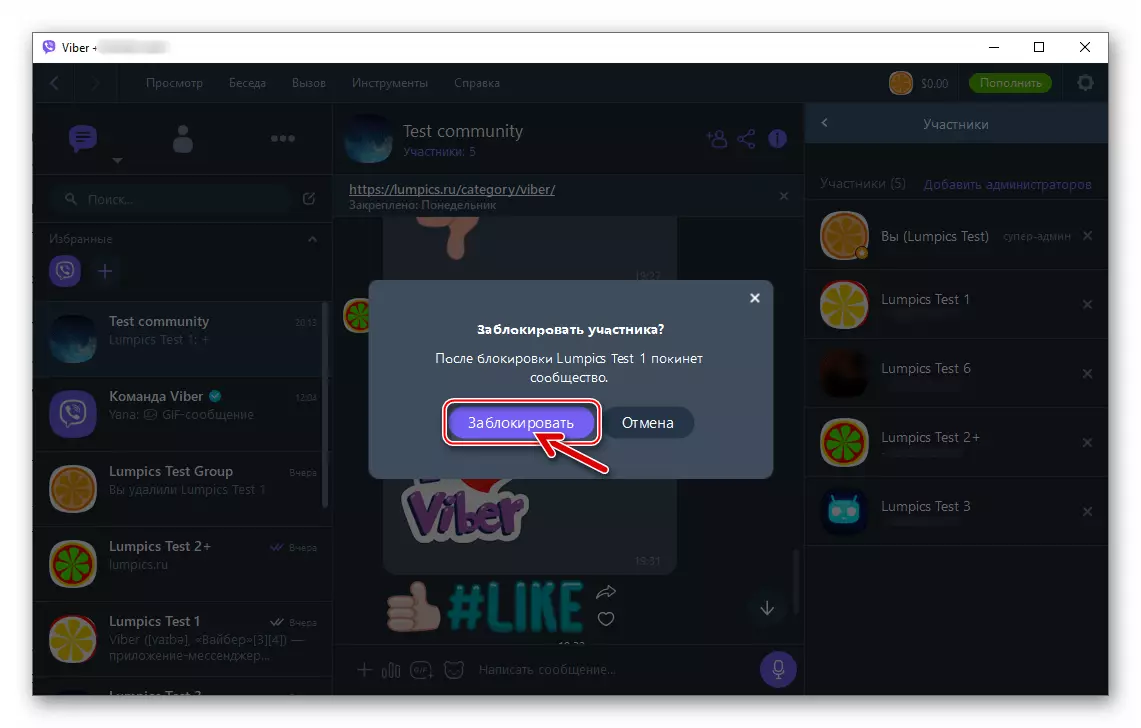
U demonstriranom zahtjevu prozora glasnika.
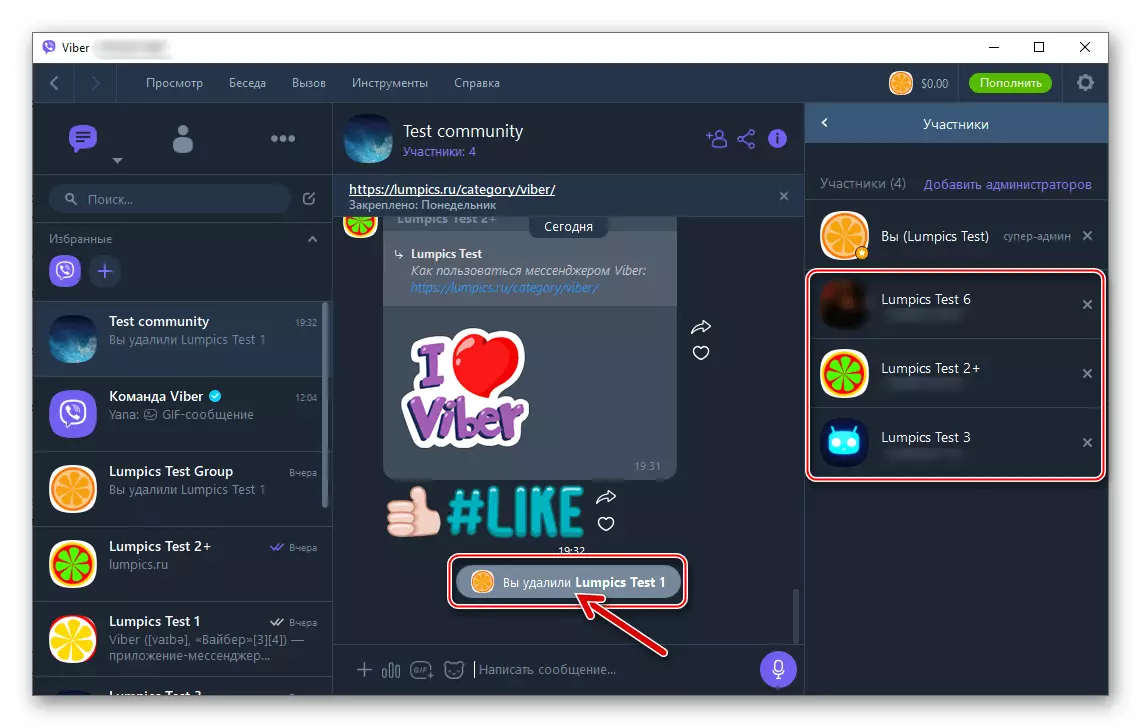
- "Izbriši iz zajednice" - kliknite na ovaj artikal dovest ćete do trenutne isključenosti učesnika koji ste odabrali od javnosti.
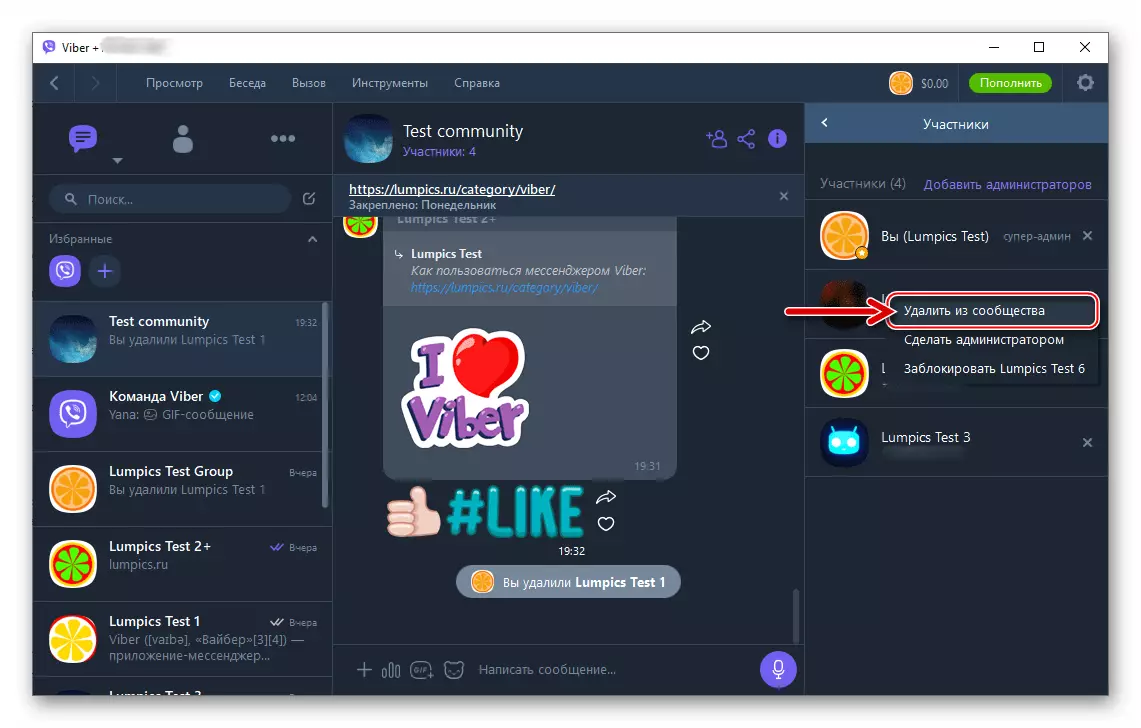
O ostvarenoj činjenici uklanjanja korisnika signalizira obavijest o sistemu koja automatski dolazi u chat.
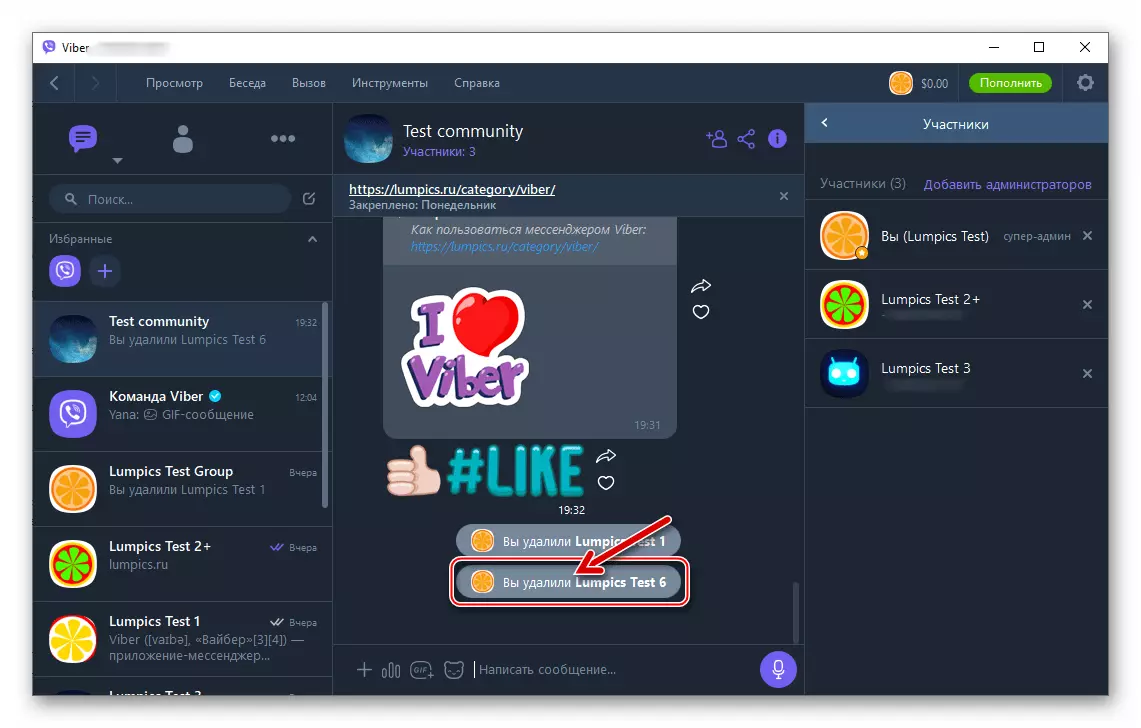
- Pritiskom na sudionika iz zajednice u "blokirajte korisničko ime" i istovremeno uspostavite zabranu njegovog ponovnog pristupanja dok se ne odlučite izvršiti postupak otključavanja.
Zaključak
Postupak koji podrazumijeva isključenje neželjenih korisnika iz grupnih razgovora i zajednica u Viber-u provodi se vrlo jednostavno i ne otežava čak i neiskusni administrator.
